みなさんこんにちは。
副業ブロガーのソルです。

ブログのカテゴリーを整理したいけど一々編集するのが面倒くさい・・・
記事を一括で編集する便利な方法はないの!?
こんなお悩みを抱えているのであれば、この記事を読むことで解決できます!
というのも、今回の記事で紹介する2つのWPプラグインを使えば、
あなたが今どのカテゴリーの記事をどのぐらい書いているのか理解しつつ
普通であれば何日もかかる面倒臭いカテゴリー編集を数十分で完了できる
という結果を手にすることができるからです!
例えばですが、私は5月にブログ名やドメインを変更しました。
しかし、その時点では400記事を超えている状態だったので、一から作業するとなれば何日かかることやら・・・
そんな矢先、あるWPプラグインを発見したことで、普通であれば何日もかかる面倒臭い編集作業を
ことができたのです!
この記事では、ブログのカテゴリーを一括整理する便利な方法を解説するとともに、非公開にしたい記事を超簡単に整理する方法についてもお話しします!
というわけで、今回の記事では
- カテゴリーの一括整理が必要なケースとは?
- ブログのカテゴリーを一括整理する方法
- カテゴリーを整理する上での注意点
- おまけ:非公開記事を一括設定する方法とは?
上記4つについてお話しします。
今回の記事は以下の人向けです。
- ワードプレスのブログのカテゴリーを整理したい人
- 記事がたくさんあるので一つずつ作業するのが面倒くさい人
- 方向性を変えたので記事の非公開を一括設定したい人
カテゴリーの一括整理が必要なケースとは?
それではまず、この記事を読むべき人やカテゴリーの一括整理が必要なケースについて解説します。
その1:カテゴリーがごちゃごちゃしている
まず1つ目ですが、ブログのカテゴリーがごちゃごちゃしてしまっている場合です。
特に、
- ブログを始めて数ヶ月ぐらいが経過した人
- 特化ブログではなく雑記ブログを書いている人
によく見られるケースですね。
カテゴリーがごちゃごちゃし過ぎていると、ユーザーにとっては



一体何のサイトなの?
という感じで、どんなジャンルのサイトなのか分からない状態になってしまうものです。
その2:各カテゴリーの内容を見直したい
2つ目ですが、各カテゴリーの内容を見直したい場合です。
各カテゴリーの内容を見直すとともに、
- ある記事のカテゴリーを別のカテゴリーに変更したい場合
- カテゴリーに階層をつける場合
- そもそもカテゴリーの名前を変える場合
などがそうですね。
100記事や200記事もある場合はそれだけで時間がかかってしまいます。
なので、各カテゴリーの内容を見直したい場合は、一括変更した方が効率が良いものです。
私の事例:ブログの方向性の変更
ちなみにですが、私のブログは5月にブログ名やドメインを変更しました。
その際、ブログの方向性も大きく変えることになったため、今ある記事のカテゴリーをきちんと整理するだけでなく、
カテゴリーに階層をつける(親子関係を持たせる)
という作業が必要でした。
既に何百記事もある状態だったので、



流石に手動で修正するのは・・・
という状態でした。
そんな時にカテゴリーを一括整理できるプラグインを見つけたことで、時間がかかる面倒臭い作業を一瞬で終わらせることが出来たのです!
ブログのカテゴリーを一括整理する方法
というわけで、ここからはブログのカテゴリーを一括整理する方法を紹介します!
具体的には以下3つの手順です。
- プラグインをインストール
- Export All URLsで記事を一括DL
- Batch Catでカテゴリーを編集
それでは詳しく解説します!
その1:プラグインをインストール
まずは必要なプラグインをインストールしましょう。
今回の方法で使うのは
- Export All URLs
- Batch Cat
この二つのプラグインです!
なお、カテゴリーに関しては事前に編集しておいてください。
追加したいカテゴリーがあれば先にカテゴリーを作っておきましょう!
その2:Export All URLsで記事を一括DL
次に、Export All URLsを使ってあなたのブログの記事を一括ダウンロードしましょう。
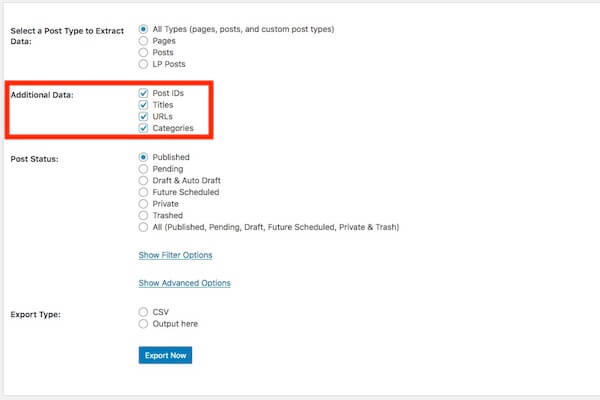
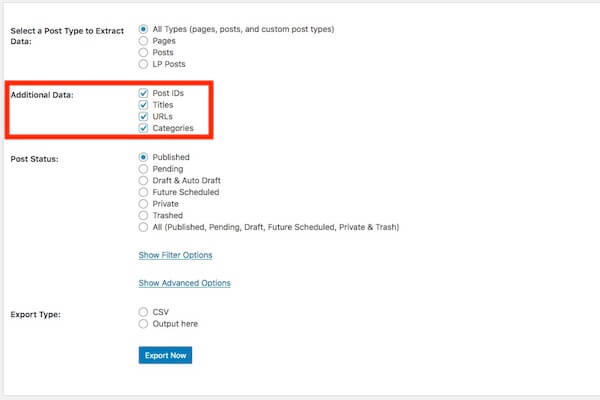
CSVをダウンロードできたら、今現在のカテゴリーと変更したいカテゴリーを明確にしておきます。
私はこんな感じでCSVを整理していきました。
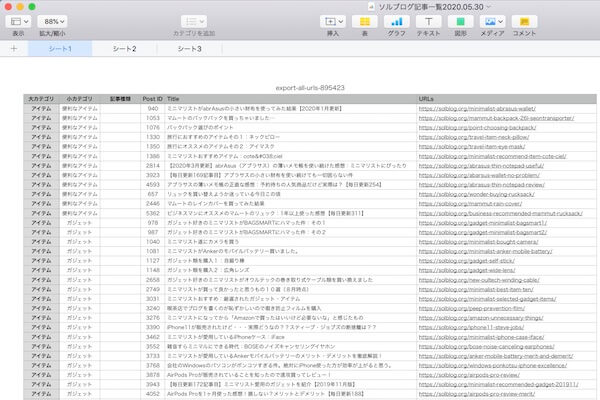
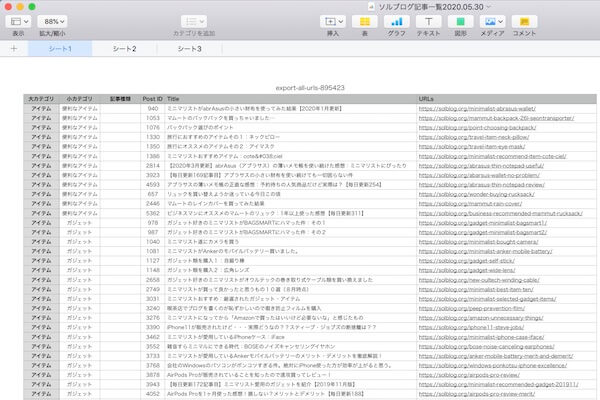
この時、
- タイトル
- 記事のURL
もダウンロードしておくと判別しやすいので便利です!
その3:Batch Catでカテゴリーを編集
最後に、CSVで記事のカテゴリーを整理できたら、Batch Catの画面でカテゴリーを編集していきます。
方法は簡単で、
- 今現在のカテゴリーの記事を表示させる
- 変更したいカテゴリーをチェックする
たったこれだけです!
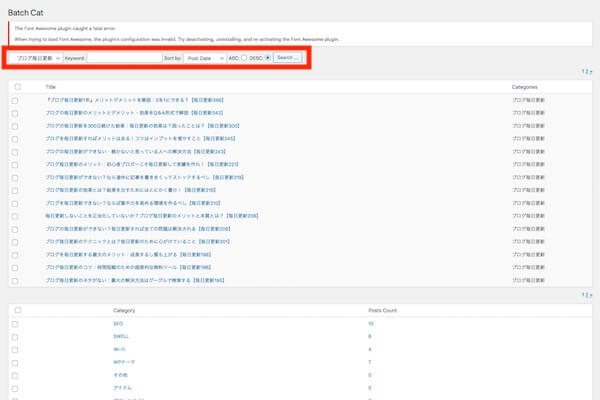
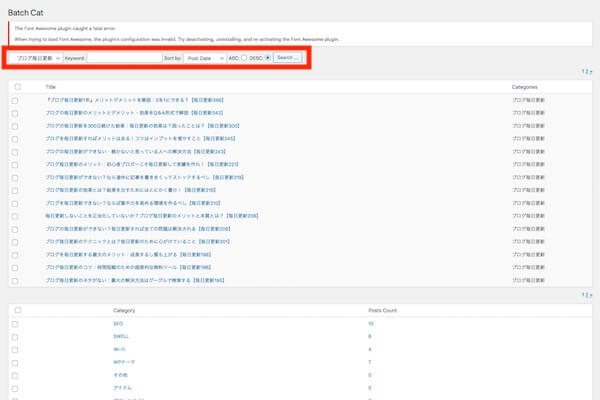
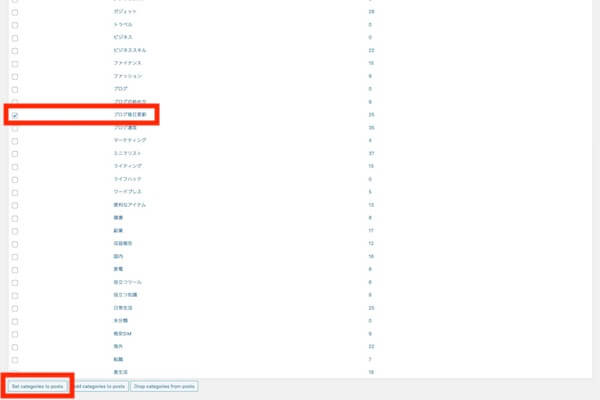
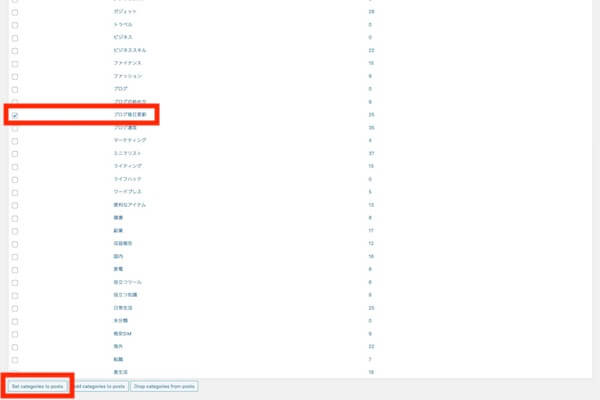
Batch Catの使い方はこちらの記事で詳しく解説しているので参考にしてください。
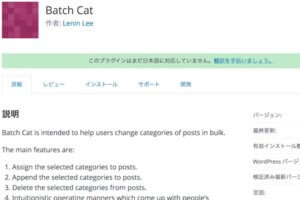
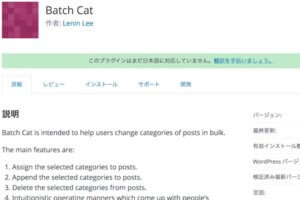
カテゴリーを整理する上での注意点
それでは次に、カテゴリーを整理する上での注意点について解説しておきます。
その1:1記事に1カテゴリーにする
まず1つ目ですが、
1記事に1カテゴリー
を守るようにしてください。
というのも、1記事にいくつものカテゴリーがあったら、
という原因につながります。



SEO的にも良くないですね!
なので、カテゴリーをつけるときは必ず「1記事1カテゴリー」にしましょう。
なお、Batch catで変換した際も「1記事1カテゴリー」になっているか確認してください。
その2:カテゴリー階層を意識する
2つ目ですが、カテゴリーの階層を意識するようにしましょう。
しかし、サイトを運営する中で記事数も増えてきたこともあって、カテゴリーを整理する必要がありました。
理由は簡単で、先ほどお話ししたように「ユーザーが迷ってしまう」からです。
ユーザーが迷ってしまうようなサイトは「ユーザビリティが悪い」という評価になります!
例えば「ブログ」のカテゴリーとは言っても、
- WPテーマに関する記事
- ブログ運営に関する記事
- WPに関する記事
など、様々な種類の記事があります。
これらのカテゴリーが細分化されている方がユーザーの利便性は良くなります!
なので、記事数が増えてきたら親子カテゴリーを設定しておくようにしましょう。
その3:カテゴリーを増やしすぎない
3つ目ですが、カテゴリーを増やしすぎないことです。
カテゴリーを整理することが大事
とは言っても、カテゴリーを増やしすぎるとユーザーは



このサイトは一体何のサイトなんだろうか?
と思ってしまうからです。
例え雑記ブログであったとしても、あまりにも色んな内容の記事を書きすぎたら「専門性」「権威性」が薄れてしまうので、SEO的にもあまり良くないです!
逆に言えば、
カテゴリーの範囲内で書ける記事を書くべき
とも言えますね。
おまけ:非公開記事を一括設定する方法とは?
ここからはおまけになりますが・・・私の事例のように、非公開記事を一括設定する方法を解説しておきます!
もしあなたが



ブログの方向性を変えたので非公開にしたい記事がたくさんある。
でも記事数が多すぎて一から作業するのは面倒臭いし時間がかかる!
というのであれば、この項目を参考にしてみてください!
その1:Batch Catでカテゴリーを未分類に
まずはBatch Catで非公開にしたい記事を「未分類」に設定します。
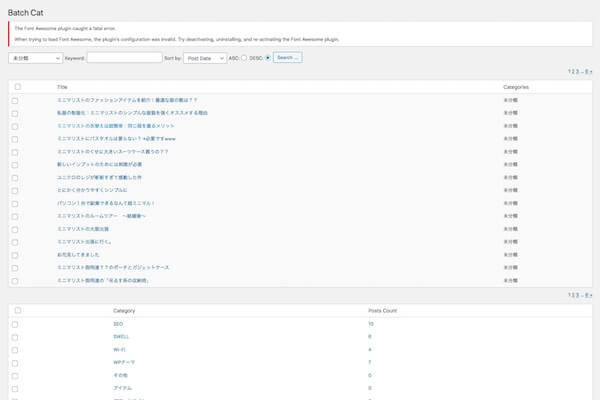
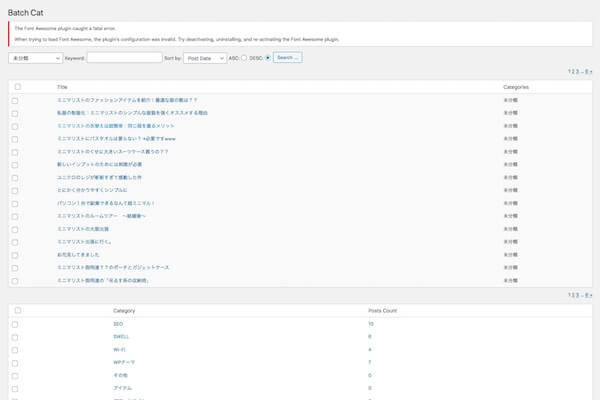
CSVを触る時に「非公開にする記事」も整理しておくと手間が省けます!
その2:未分類の記事を非公開に設定
記事の投稿一覧画面に移動して、カテゴリー選択で「未分類」の記事のみを表示します。
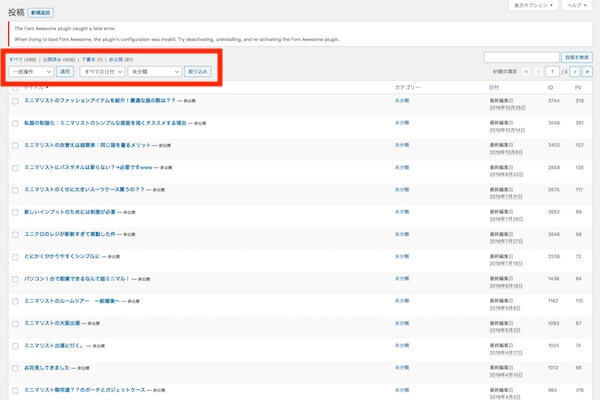
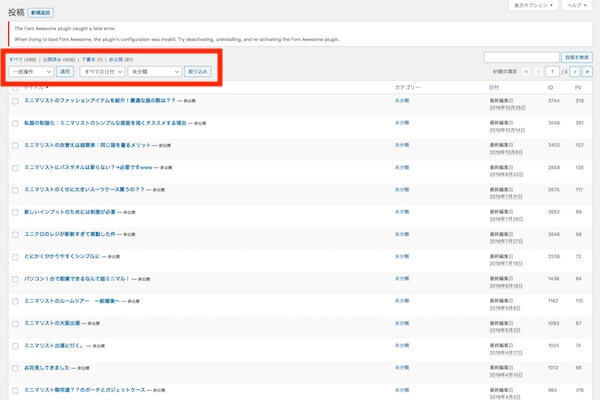
そして、これらの記事を一括設定で非公開にします!
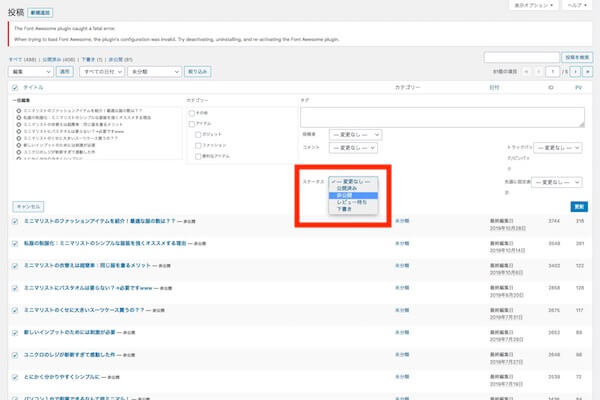
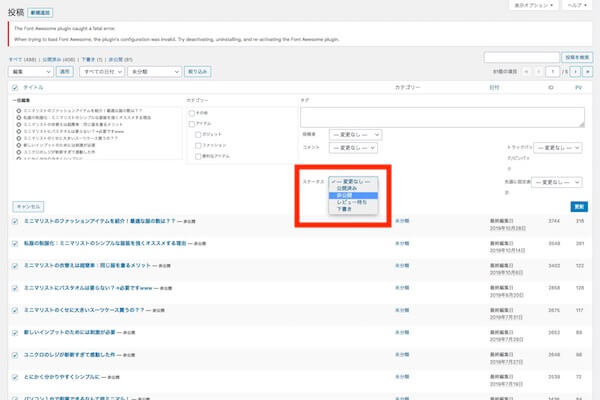
私の場合は80記事ぐらい非公開にしたのですが・・・一から作業するととても時間がかかる作業でした。
しかし!
この方法のおかげで、ものの數十分で作業を終えることが出来ました!
まとめ
というわけで、今回の記事では
- カテゴリーの一括整理が必要なケースとは?
- ブログのカテゴリーを一括整理する方法
- カテゴリーを整理する上での注意点
- おまけ:非公開記事を一括設定する方法とは?
上記4つについてお話ししました。
この記事では、ブログのカテゴリーを一括整理する便利な方法、非公開にしたい記事を超簡単に整理する方法についてお話ししましたが・・・いかがだったでしょうか?
ブログのカテゴリーを整理することは、
ことにもつながりますので、ぜひとも取り組んでみてくださいね!
また、この記事で紹介している方法を使えば、面倒臭い作業を一瞬で終わらせることも可能です!
P.S.
ただし、記事を非公開にするとなれば「SEOの評価を下げる」ことにもつながりかねません。
どうでもいい「捨て記事」を非公開にするのであれば話は別ですが、私の場合は
ある程度評価を受けていた記事
も非公開にしたことで、一時的にアクセス数が下がりました。
割とアクセ数が稼げていた記事だったのですが、ブログの方向性に合わないことから非公開にしたためです。
カテゴリーを整理するときもSEOの評価が変動しますので、整理した直後はアクセス数が下がることもあります。



この点は十分ご注意ください・・・

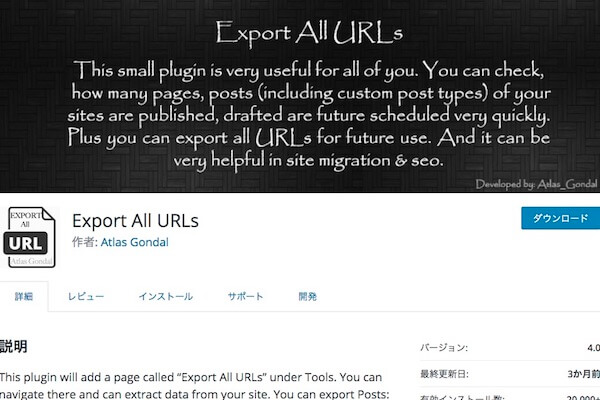
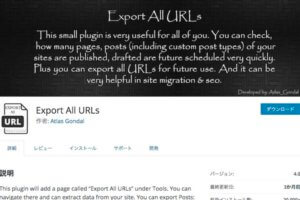
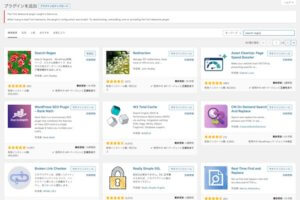


コメント